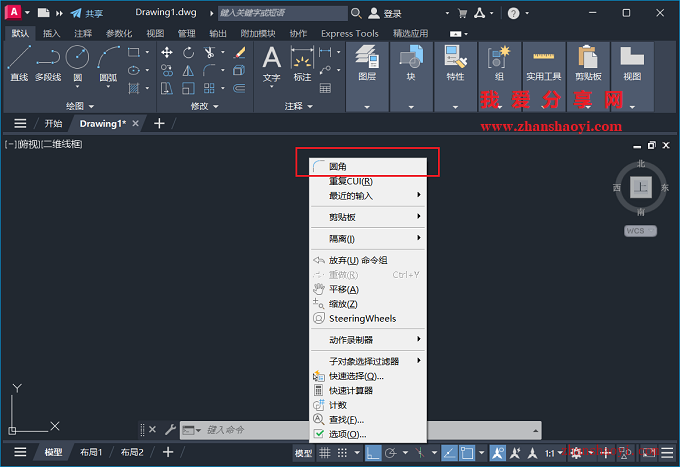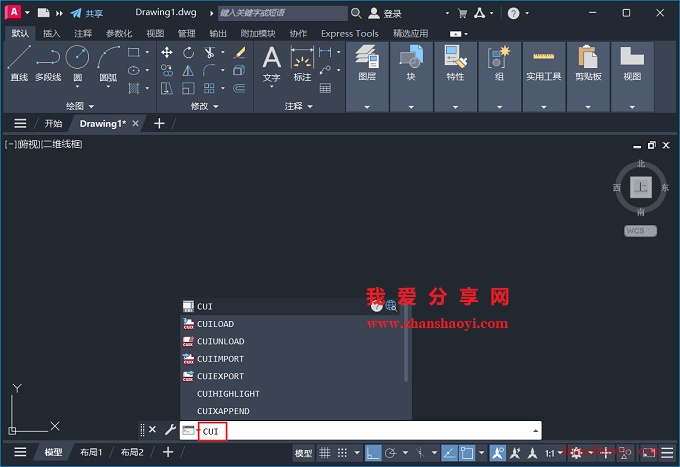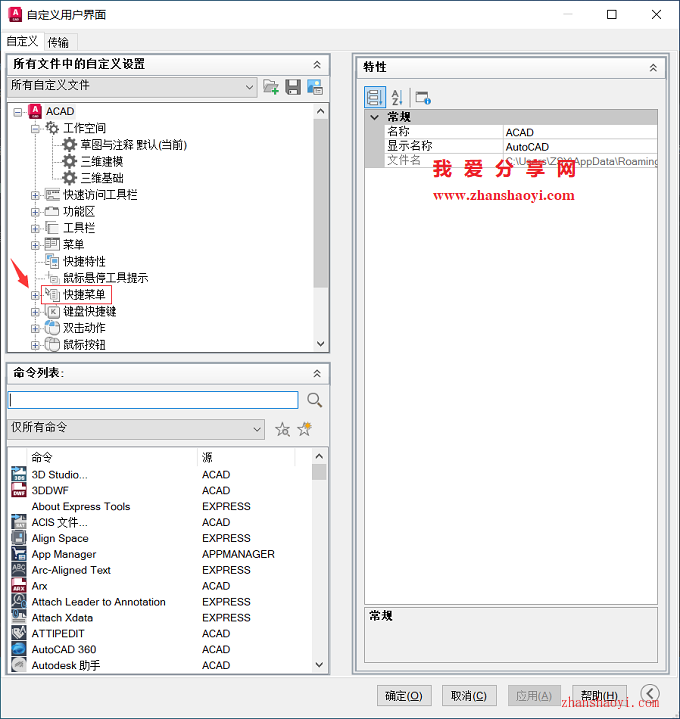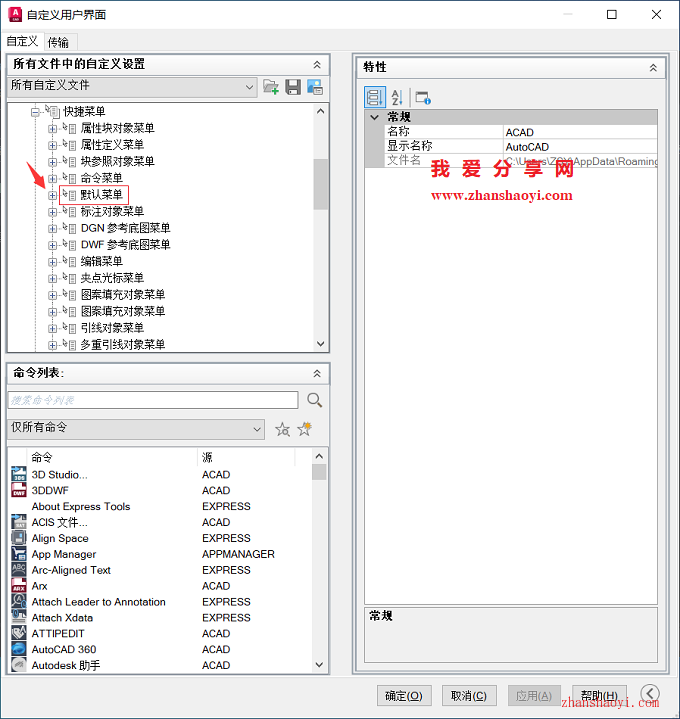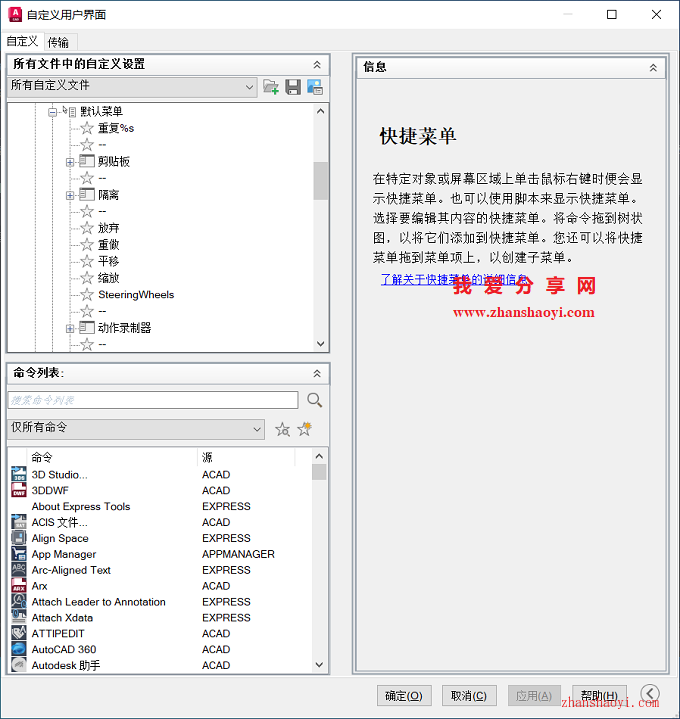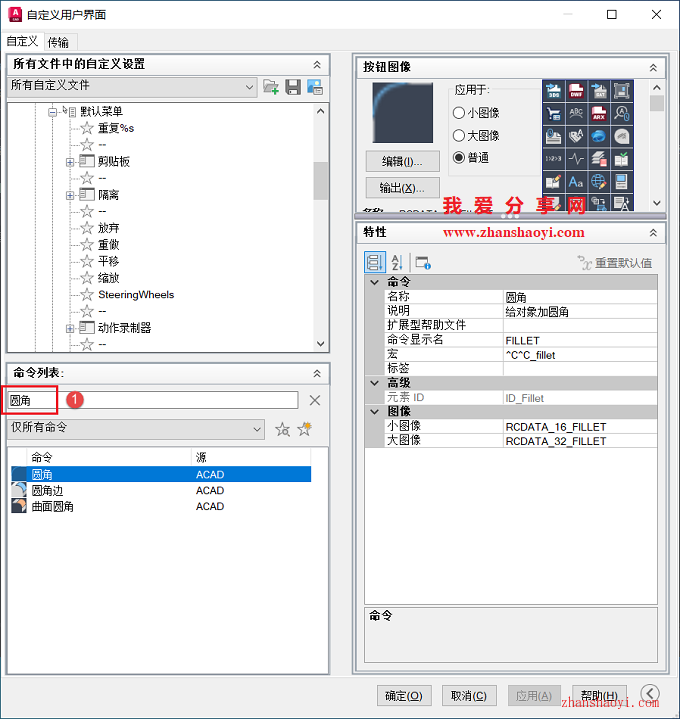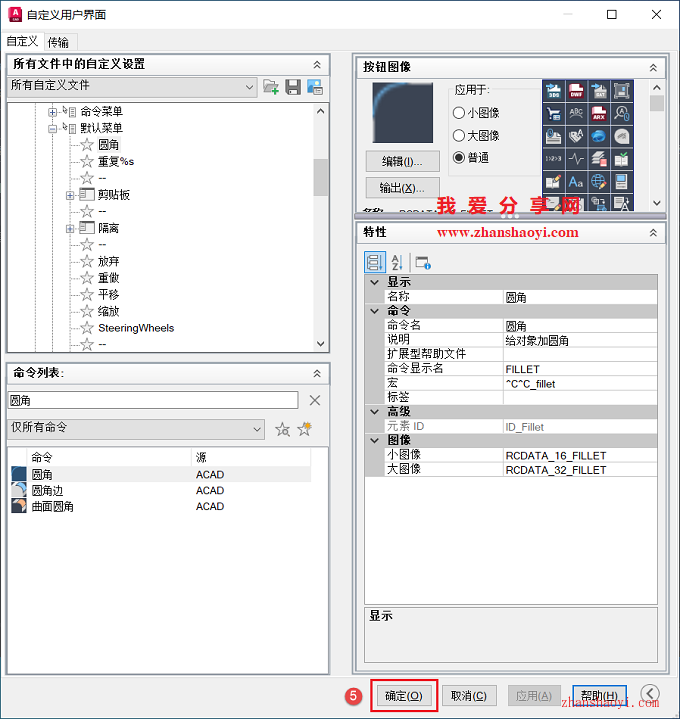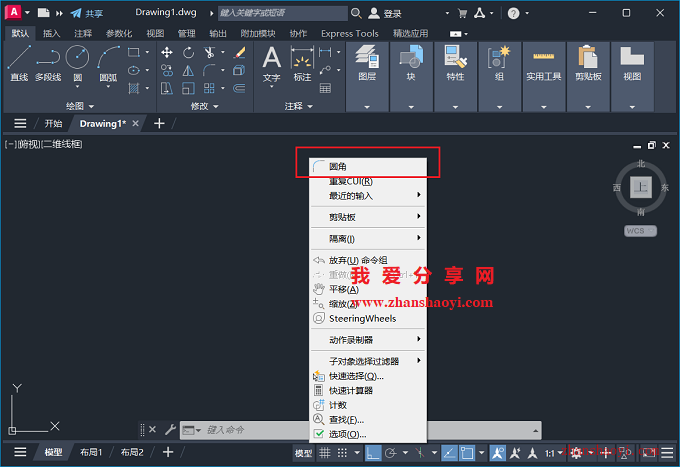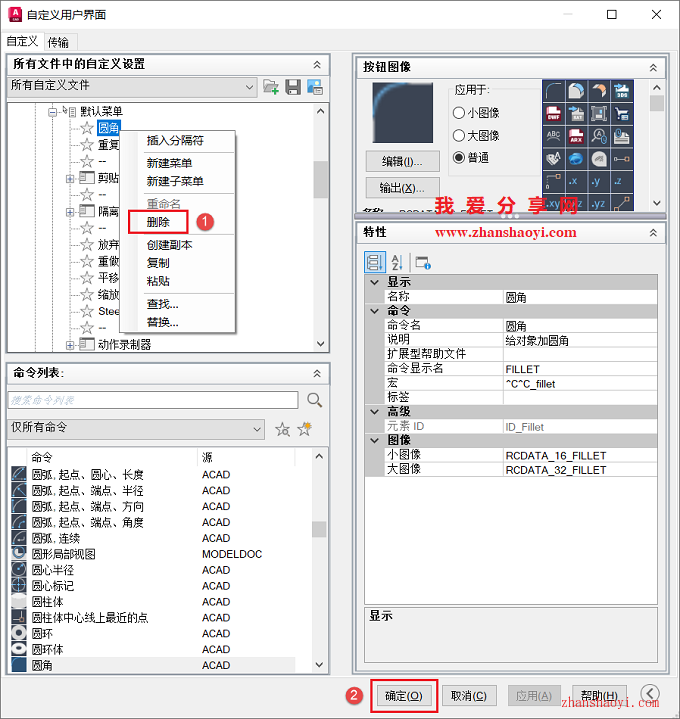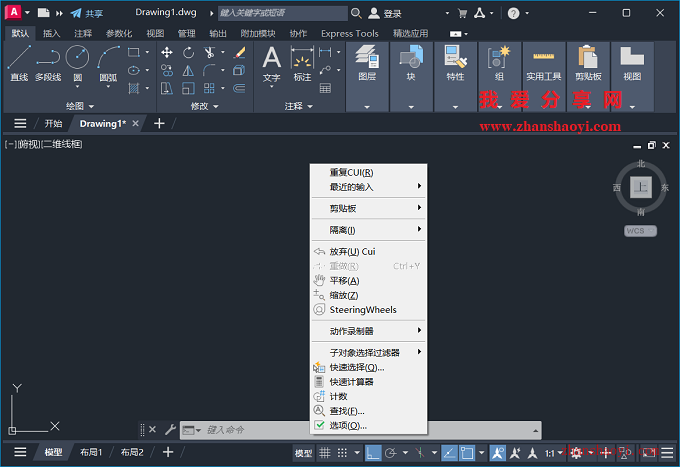日常使用AutoCAD软件,将CAD常用功能添加到右键菜单中,可以让你的工作环境更加个性化,也可以有助于提升使用体验和绘图效率,那如何自定义右键菜单,如增加圆角呢?
操作步骤:
1、先打开AutoCAD 2026软件,进入CAD绘图界面,在命令栏中输入:CUI,然后按Enter键;
2、打开自定义用户界面,点击「快捷菜单」栏左侧【+】按钮展开;
3、继续点击「默认菜单」栏左侧【+】按钮展开;
4、先在命令列表下方搜索关键词找到该命令,这里找到圆角命令,鼠标左键按住不放拖拽到图示位置,设置完毕【应用】,再点击【确定】退出;
5、返回CAD绘图界面,在空白处右击我们可以看到已在右击菜单列表中添加上圆角命令;
如果小伙伴又想删除右键菜单中已添加的命令,该如何操作呢?
6、在命令栏中输入:CUI,然后按Enter键;
7、在默认菜单列表中找到之前添加的命令,鼠标右击选择【删除】,然后点击【确定】退出;
8、返回CAD绘图界面,在空白处右击我们可以看到右键菜单中已成功删除了之前添加圆角命令,有需要的小伙伴赶紧试试~~

软件智库
微信扫一扫加关注,我爱分享网官方微信公众号,专注分享软件安装和视频教程,让你一号在手,软件无忧!